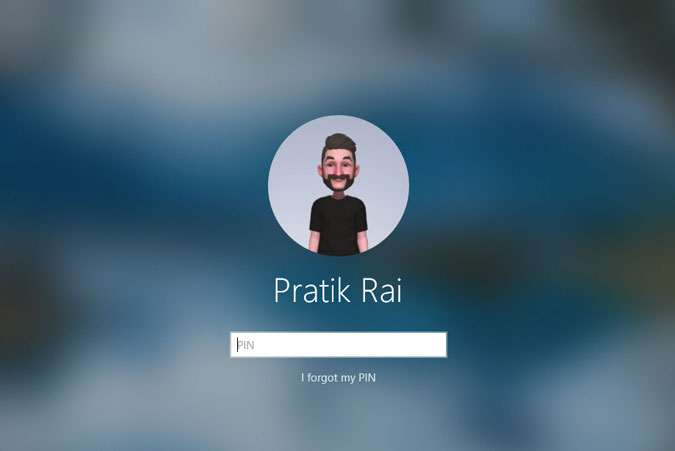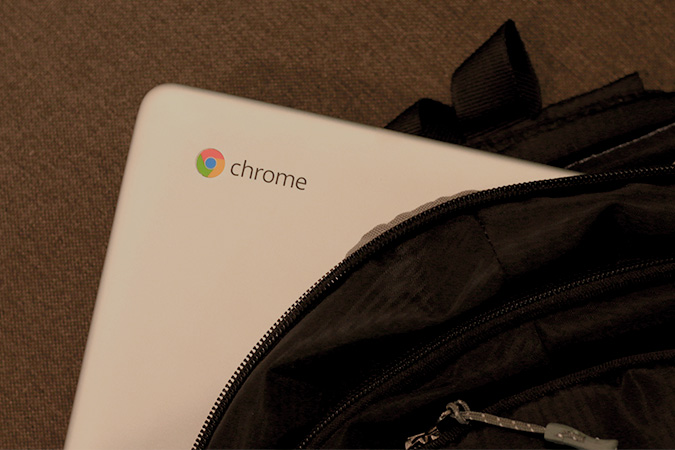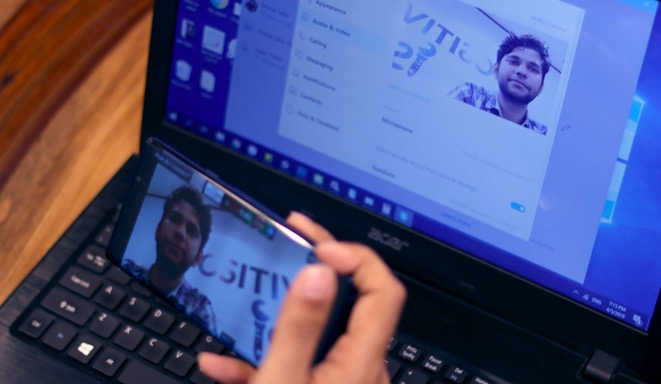Как использовать Link2SD для увеличения внутренней памяти Android
Итак, вы устанавливаете новое приложение на свой Android. Но в тот момент, когда вы нажимаете кнопку установки, появляется ошибка «недостаточно памяти». Теперь вы всегда можете вернуться и освободить место, удалив менее используемые приложения. Но есть альтернатива получше.
Вы можете преобразовать часть свободного места на SD-карте во внутреннюю память. А позже используйте это пространство для установки приложений.
Начиная с Android KitKat, вы не можете устанавливать приложения на SD-карту. Вы можете использовать только для сохранения изображений, видео и данных приложений. Однако с root-доступом и такими приложениями, как link2SD, вы можете это изменить. Процесс не совсем очевиден, но как только вы его настроите, все работает как шарм.
Что мне нужно?
Прежде чем мы начнем, убедитесь, что у вас есть–
- Android с root-правами
- SD-карта (очевидно)
- Доступ в Интернет для установки приложений (например, link2sd и AParted)
Как мы это сделаем
Теперь мы сделаем это за 4 шага —
Шаг 1. Получите root-права на своем устройстве
Шаг 2. Сделайте резервную копию данных вашей SD-карты
Шаг 3. Создайте раздел на SD-карте.
Шаг 4: Установите и настройте Link2SD
Итак, приступим;
1 Получите root права на свой Android
Для связывания приложений с SD-картой требуется разрешение корневого уровня. Итак, убедитесь, что вы рутировали свое устройство, если это еще не сделано.
Как мне это сделать? К сожалению, нет одного способа рутировать каждый андроид. Все устройства разные, как и процесс рутирования.
Лучший способ узнать, как получить root права на свой Android, — это выполнить простой поиск в Google с именем вашего устройства. Также проверьте, совместимо ли ваше устройство с Корень Kingo— популярное корневое приложение в один клик.
Если у вас есть рутированный смартфон, переходите к следующему шагу.
2 Сделайте резервную копию данных
Перед установкой приложений на SD-карту вам необходимо сначала ее отформатировать. И это ‘форматирование карты памяти‘сотрет все, что у вас есть. Так что да, убедитесь, что вы создали копию его содержимого.
Вы можете сделать резервную копию, подключив телефон к компьютеру через USB-кабель, а затем скопировать файлы на жесткий диск. Или, если у вас есть сеть Wi-Fi, используйте Airdroid. Это быстро и не требует никаких кабелей.
После того, как вы сделали резервную копию, переходите к следующему шагу.
3 Разделите SD-карту на разделы:
Каждая ОС имеет свои собственные предпочтения в отношении файловой системы.
Большинство карт памяти имеют формат FAT32, что хорошо, если вы хотите использовать их с Windows и MAC. Но поскольку мы также хотим использовать эта SD-карта в качестве внутреннего хранилища нам придется часть его отформатировать в ext2 — популярную файловую систему для Linux.
Итак, вкратце, мы создадим на SD-карте два раздела:
Половина будет в формате ext2, который будет использоваться как наша внутренняя память.
Другая половина будет в формате fat32, чтобы мы могли использовать ее как обычную SD-карту для хранения фото, видео и т. Д.
Для простоты этого урока я возьму карту на 2 ГБ и отформатирую 1 ГБ в FAT32, а другую половину — в ext2.
Итак, следуйте инструкциям
- Прежде чем вносить какие-либо изменения в SD-карту, сначала зайдите в настройки и отключите ее.
- Далее устанавливаем AParted и откройте его. Он запросит разрешение root, предоставьте это.
Почему AParted?
Что ж, в Интернете есть несколько руководств, в которых предлагается использовать настольный инструмент (например, инструмент для мини-перегородок ), чтобы разделить SD-карту. Но это всего лишь утомительный процесс — вынуть карту из телефона, вставить ее в компьютер, а затем повторить тот же процесс еще раз. Это пустая трата времени.
Вместо этого, если вы используете AParted, вы можете получить тот же результат за меньшее время и минимум усилий. Приложение работает нормально. Однако, если вы столкнетесь с какой-либо проблемой, вы всегда можете использовать инструмент для мини-разделов.
- Теперь, чтобы создать раздел, нажмите на часть 1, в разделе «Формат» выберите «fat32» и в качестве размера укажите хранилище, которое вы хотите передать на карту памяти.
Я выделю половину, т.е. 1 ГБ, но вы можете выбирать, что хотите.
- Затем нажмите на зеленый плюс‘и появится окно части 2. В разделе формат выберите ext2 (вы также можете выбрать ext3 или ext4, но если вы не знаете, что они собой представляют, придерживайтесь только ext2). И снова выделите оставшееся место для части 2.
После этого нажмите «Применить изменения» и подтвердите это. В течение нескольких секунд он отформатирует вашу SD-карту в двух разных разделах.
Чтобы убедиться, что раздел был успешным или нет, перейдите в настройки хранилища. Вы увидите, что размер вашей SD-карты уменьшился вдвое. Однако вы не сможете увидеть раздел ext2.
4 Установить и настроить link2sd
Наконец, пришло время переместить все громоздкие приложения на SD-карту.
Для этого воспользуемся бесплатным приложением link2sd. Теперь у этого приложения есть и другие альтернативы (например, apps2sd), но он не перемещает все файлы на SD.
Также есть профессиональная версия link2SD в игровом магазине. И единственное различие между бесплатным и платным заключается в том, что более поздний не содержит рекламы и также может перемещать данные приложения на SD-карту.
Теперь, в большинстве случаев, эти данные приложения не будут иметь большого значения. Обычно это около 10% от общей памяти, которую вы перемещаете. Однако, если вы этого хотите, купите платную версию. Это также хороший способ поддержать разработчика.
В этом случае я выберу бесплатную версию карты link2SD.
- Начните с установки link2SD из Play Store. Затем откройте его и дайте ему root-доступ.
- Выберите файловую систему для своей интернет-памяти. Если вы помните, мы установили формат ext2 для этого выберите это и перезапустите устройство.
- Теперь, после перезапуска Android, снова откройте приложение link2SD. Вы увидите все приложения, которые вы установили на свое устройство.
Чтобы переместить приложения на SD-карту, вы можете фильтровать приложения, которые находятся в вашей интернет-памяти, а затем искать их по размеру.
- Теперь, чтобы переместить их, нажмите на 3 вертикальные точки в правом верхнем углу, выберите несколько вариантов и выберите приложения, которые хотите переместить.
Я бы не переехал системные приложения на SD-карту, потому что, если вы случайно удалите их или удалите карту, другие зависимые приложения могут работать некорректно. Так что по возможности избегайте системных приложений.
- Когда вы закончите выбор приложений, снова нажмите на три вертикальные точки и в меню выберите> переместить на SD-карту> убедитесь, что каждый тип файла отмечен галочкой> ОК. И все, все выбранные вами приложения будут перемещены на SD-карту.
- Чтобы убедиться, что все будущие приложения автоматически устанавливаются на SD-карту> перейдите в настройки> отметьте автоматическую ссылку.
Чтобы удалить приложения, вы можете отличить приложения от SD-карты, а затем удалить их. Кроме того, с этого момента дважды подумайте, прежде чем извлекать SD-карту, поскольку теперь вы также храните на ней свои приложения.
В целом link2sd — одно из тех приложений, которые вы установили один раз и забыли о нем.
Связанные с: 6 полезных советов по освобождению места на устройстве Android